Việc phải xem qua hàng loạt ô dữ liệu giống nhau trong Excel có thể khiến bạn cảm thấy choáng váng và khó nắm bắt. Tuy nhiên, chỉ với một chút tinh chỉnh trong cách làm nổi bật dữ liệu, mọi thứ có thể thay đổi hoàn toàn. Định dạng có điều kiện (Conditional Formatting) sẽ giúp các con số trở nên trực quan hơn, mang lại cho bạn cảm giác kiểm soát hoàn toàn bảng tính của mình, biến những bảng dữ liệu khô khan thành công cụ phân tích mạnh mẽ.
6 Cách Định Dạng Có Điều Kiện (Conditional Formatting) Thay Đổi Cách Bạn Dùng Excel
1. Nhanh Chóng Phát Hiện Các Dòng Dữ Liệu Trùng Lặp
Hãy tưởng tượng bạn đang xử lý một danh sách tên với hàng chục, thậm chí hàng trăm mục nhập và cần tìm ra những tên bị lặp lại. Việc kiểm tra thủ công từng mục một có thể rất khó khăn, đặc biệt nếu bạn có nhiều hơn một danh sách cần xem xét. Hơn nữa, với tư cách là con người, khả năng bạn bỏ sót một vài mục trùng lặp là rất cao, và điều này có thể trở thành một lỗi nghiêm trọng trong một số trường hợp nhất định.
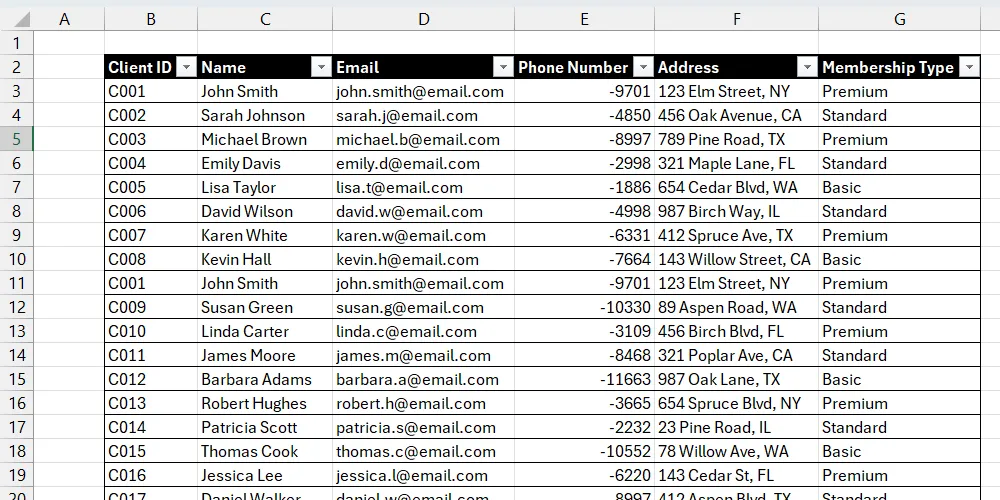 Danh sách khách hàng trong Excel chưa tô màu trùng lặp
Danh sách khách hàng trong Excel chưa tô màu trùng lặp
Để các dữ liệu trùng lặp dễ dàng nhận biết ngay lập tức trên bảng tính Excel của bạn, bạn có thể sử dụng tùy chọn Format only unique or duplicate value và đặt một màu tô nền (ví dụ: đỏ hoặc xanh lá cây) để làm nổi bật các dữ liệu lặp lại.
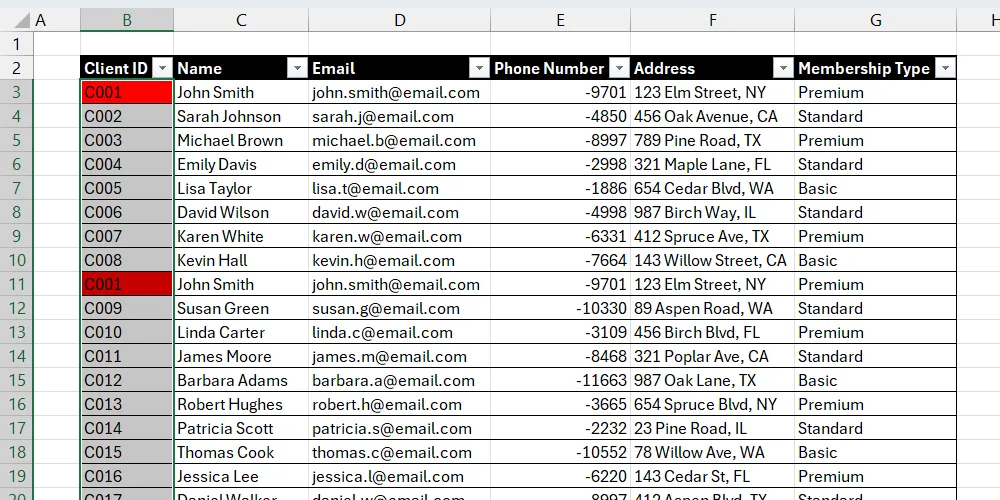 Danh sách khách hàng trong Excel đã làm nổi bật các tên trùng lặp
Danh sách khách hàng trong Excel đã làm nổi bật các tên trùng lặp
2. Dễ Dàng Nhận Diện Các Ô Trống
Tương tự như việc kiểm tra dữ liệu trùng lặp, việc tìm kiếm các ô trống trong một bảng tính Excel lớn có thể tốn thời gian và dễ gây lỗi. Bạn không thể chỉ dựa vào bộ não của mình vì đôi khi nó có thể tự điền vào các khoảng trống, đặc biệt nếu bạn kiểm tra nhanh chóng. Sau khi phát hiện các ô trống, bảng tính Excel sẽ dễ dàng được sửa chữa hơn vì giờ đây bạn đã biết cần nhập thông tin vào đâu.
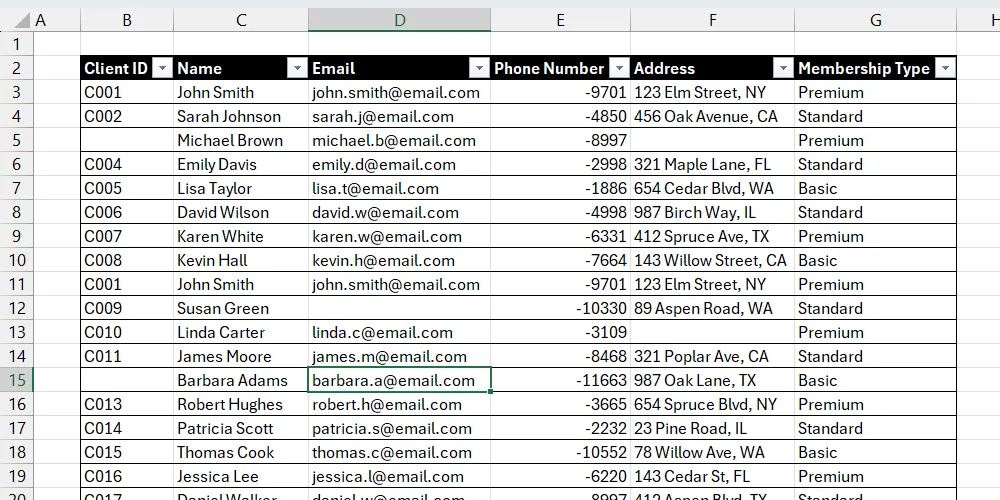 Bảng dữ liệu khách hàng Excel có ô trống chưa được đánh dấu
Bảng dữ liệu khách hàng Excel có ô trống chưa được đánh dấu
May mắn thay, Excel có một thủ thuật định dạng có điều kiện cho phép bạn tự động kiểm tra các ô trống. Tất cả những gì bạn phải làm là sử dụng tùy chọn Format only cells that contain để tìm các ô trống, cùng với một màu tô nền để làm nổi bật chúng.
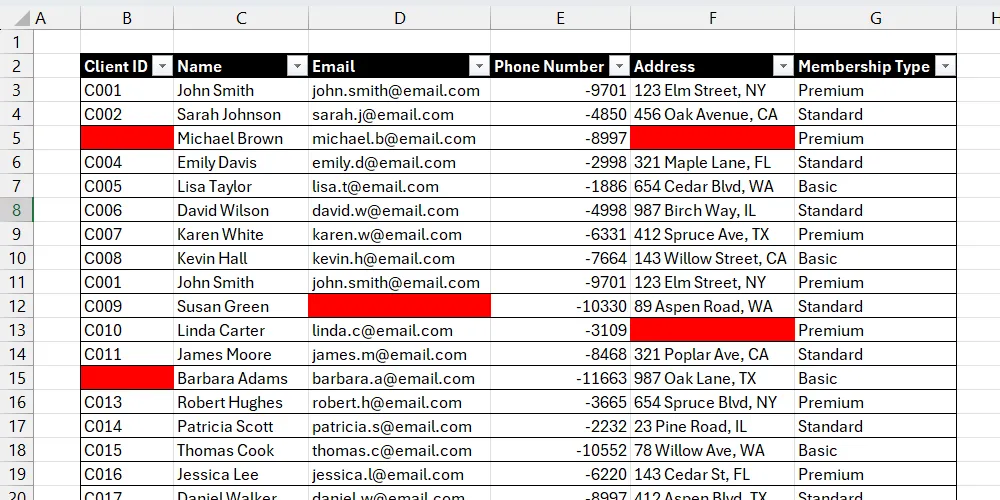 Bảng dữ liệu khách hàng Excel đã tô màu các ô trống giúp dễ nhận diện
Bảng dữ liệu khách hàng Excel đã tô màu các ô trống giúp dễ nhận diện
3. Phát Hiện Nhanh Chóng Các Lỗi Trong Công Thức
Hãy tưởng tượng bạn đang kiểm tra một bảng tính và phát hiện các lỗi như #N/A, #NAME?, #REF!, #VALUE! hoặc #DIV/0!. Những lỗi này cho thấy có vấn đề với một công thức hoặc hàm. Kết quả là các phép tính sẽ không hoạt động như mong đợi và bạn có thể không hoàn thành được nhiệm vụ của mình.
Trong các trường hợp có nhiều lỗi, bạn có thể sử dụng định dạng có điều kiện để làm nổi bật tất cả chúng chỉ với vài cú nhấp chuột. Bạn chỉ cần tạo một quy tắc áp dụng hàm ISERROR trong Excel cho phạm vi dữ liệu cần kiểm tra.
4. Tối Ưu Quản Lý Công Việc và Dự Án
Bạn có thể sử dụng định dạng có điều kiện cho các tình huống quản lý tác vụ trong Excel, nhưng ứng dụng phổ biến nhất là làm nổi bật các nhiệm vụ quá hạn. Điều này cho phép bạn nhanh chóng phát hiện các công việc cần chú ý trên bảng tính của mình để có thể hoàn thành chúng hoặc liên hệ với người được giao.
Cách này đơn giản là sử dụng một quy tắc kiểm tra xem ngày trong cột Ngày đến hạn có nhỏ hơn ngày hiện tại hay không. Bạn có thể đạt được điều này bằng cách sử dụng các hàm TODAY và IF trong một quy tắc định dạng có điều kiện, sau đó áp dụng màu tô nền đỏ.
Một ví dụ khác là áp dụng làm nổi bật các nhiệm vụ dựa trên độ ưu tiên của chúng – cao (đỏ), trung bình (vàng) và thấp (xanh lam). Tuy nhiên, nếu bạn không muốn làm sáng bảng tính Excel của mình, bạn thường có thể sử dụng tính năng sắp xếp của Excel để tổ chức các nhiệm vụ theo độ ưu tiên.
5. Giám Sát Ngân Sách Cá Nhân và Hộ Gia Đình Hiệu Quả
Tôi theo dõi cả ngân sách cá nhân và hộ gia đình trong Excel, nhưng trước khi quyết định thêm định dạng có điều kiện, tôi thường tự hỏi tại sao mình không thể kiểm soát chi tiêu của mình. Ví dụ, tôi thường bỏ lỡ khi một khoản chi phí, chẳng hạn như ăn uống bên ngoài hoặc giải trí, vượt quá ngân sách của mình.
Bằng cách thiết lập các quy tắc, tôi có thể làm nổi bật các khoản chi phí vượt quá một ngưỡng cụ thể, ví dụ như chuyển màu các ô thành đỏ khi chúng vượt quá số tiền đã định. Dấu hiệu trực quan này ngay lập tức cảnh báo việc chi tiêu quá mức, cho phép tôi điều chỉnh tài chính kịp thời.
Định dạng có điều kiện cũng có thể giúp theo dõi các khoản chi phí có thời hạn. Bạn có thể tạo một quy tắc làm nổi bật một khoản chi phí khi ngày đến hạn của nó sắp đến hoặc đã quá hạn.
6. Nhanh Chóng Nhận Diện Xu Hướng và Mẫu Dữ Liệu
Không hiếm khi bạn gặp phải các tập dữ liệu lớn trong Excel, khiến việc xác định xu hướng hoặc mẫu chỉ bằng cách nhìn vào các con số trở nên khó khăn. Với định dạng có điều kiện, bạn có thể dễ dàng áp dụng thang màu (color scales), thanh dữ liệu (data bars) hoặc bộ biểu tượng (icon sets) cho dữ liệu của mình, giúp bạn dễ dàng thu được những thông tin chi tiết cần thiết.
Giả sử bạn đang phân tích hiệu suất bán hàng trên các khu vực khác nhau. Một thang màu, mà bạn có thể áp dụng chỉ với vài cú nhấp chuột, có thể giúp bạn tạo một bản đồ nhiệt (heat map) cho thấy khu vực nào đang hoạt động tốt (xanh lá cây) so với những khu vực cần chú ý (đỏ).
Chúng ta đều đã từng trải qua những tình huống muốn “đập” luôn bảng tính Excel vì không thể dễ dàng hiểu được dữ liệu. Nhưng Excel sẽ không phải là chương trình bảng tính tuyệt vời như vậy nếu nó không thể giúp bạn giữ được sự tỉnh táo một chút. Như bạn đã thấy, việc sử dụng định dạng có điều kiện để vượt qua những gì đang cản trở bạn hoàn thành một nhiệm vụ trong Excel không hề khó. Hãy bắt đầu áp dụng ngay hôm nay để trải nghiệm sự khác biệt!


